华硕台式机重装系统 华硕电脑u盘重装win7 win10 xp win8教程
时间:2018-11-26 来源:www.yumixitong.com 作者:玉米系统
华硕台式机怎么重装系统?华硕台式机电脑U盘重装系统快捷键是什么呢?下面玉米系统小编分享华硕台式机u盘安装win7 win10 win8 xp系统教程。

1.首先需要制作一个U帮忙U盘启动盘,参照“U盘启动盘制作教程”。
2.制作完成后,下载“玉米系统”,下载完成后放到制作好U盘启动盘的GHO文件夹内。
3.插好U盘并且重启电脑,在刚开机时连续按“F8”键,然后会出现快捷启动窗口。
识别U盘方法:一看U盘品牌,或者型号,二看带有USB字样。
下图是快捷启动界面仅供参考,这个界面不一定和你的完全一样,但方法都是一样的。
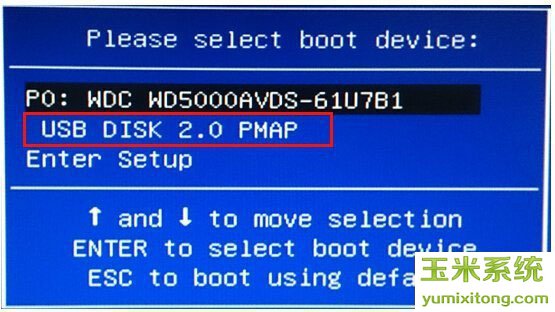
注意:如果按完快捷键也没有任何反应,那么就是不支持快捷键启动,需要进BIOS设置U盘启动。参考“BIOS设置U盘启动”教程操作!
4.用“上下方向键”选择好U盘后,按“Enter键”进入“U帮忙启动盘菜单”选择界面!选择“运行U帮忙 Win8pe”按Enter回车键进入。如下图所示:
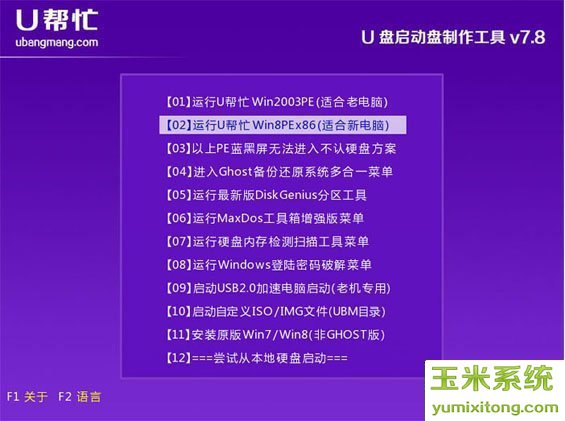
5.进入到PE系统后,在桌面找到“U帮忙一键装机工具”双击打开,打开后会自动查找我们所放到U盘内GHO文件夹下的玉米系统,然后要安装的磁盘分区,一般系统都是安装在C盘,然后单击”确定“按钮。如下图所示
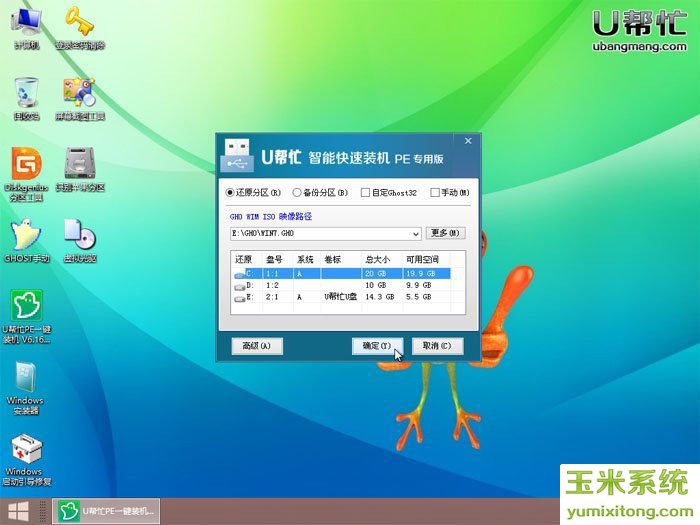
6.在出现的提示窗口勾选“完成后重启”,再点“是”按钮。如下图所示:
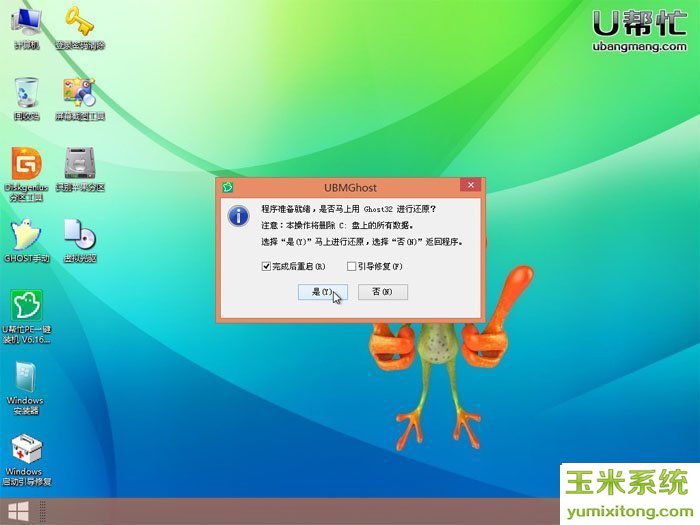
7.下图是镜像释放画面,其中有显示进度,进度条必须走到100%才行。如下图所示
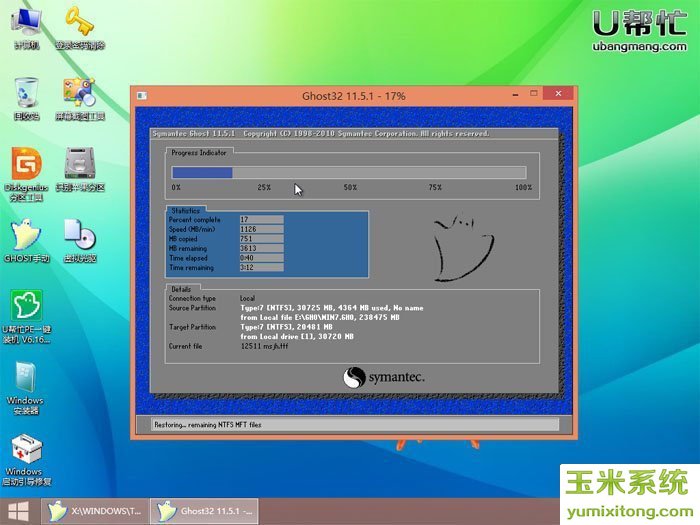
8.自动重启电脑,已经开始安装系统,然后把U盘拔掉,等待玉米系统安装完成即可,注意安装过程中不要操作鼠标和键盘,直到安装完成。如下图所示:

以上是“华硕台式机重装系统教程 适用于安装win7 win10 win8 xp系统”。希望对大家有所帮助!
小编推荐:玉米系统